Consejos populares para grabar la pantalla
Respuesta rápida:
Puedes grabar el audio de YouTube en MP3 con SurFlex Screen Recorder, SurFast Video Downloader o la extensión Chrome Audio Capture.
Si deseas capturar audio de YouTube y guardarlo como un archivo MP3 para escuchar sin conexión u otros propósitos, es posible que te encuentres con limitaciones en los grabadores de pantalla integrados en PC o Mac. Aplicaciones como Grabadora de voz o Grabadora de sonido para Windows y Reproductor QuickTime para macOS generalmente solo graban audio del micrófono de forma predeterminada. Esto significa que si necesitas grabar audio de tu computadora, como grabar audio de YouTube a MP3, necesitarás un grabador de YouTube a MP3 de terceros.
Afortunadamente, hay numerosas herramientas disponibles que pueden ayudarte a lograr esta tarea. Si deseas grabar desde YouTube a MP3, sigue leyendo para obtener los pasos detallados.
Tabla de contenidos
Grabar audio de YouTube a MP3 fácilmente
Herramienta: SurFlex Grabador de Pantalla
SurFlex Grabador de pantalla es un grabador de YouTube a MP3 fácil de usar que te permite capturar audio de YouTube sin esfuerzo tanto en Mac como en PC. Con esta herramienta, tienes la flexibilidad de guardar tus grabaciones en varios formatos de audio, incluyendo MP3, WAV, OGG, FLAC y más.
No solo este grabador de pantalla te permite grabar audio interno en Windows y macOS, sino que también ofrece la capacidad de capturar tanto el sonido del micrófono como el audio de la computadora simultáneamente. Esto significa que puedes grabar audio de YouTube y también incluir tu propio comentario u otra fuente de audio externa.
En general, SurFlex Screen Recorder ofrece un proceso simple y directo para grabar audio de YouTube y guardarlo en MP3 u otro formato preferido.
Para grabar desde YouTube a MP3:
Paso 1. Inicie SurFlex Screen Recorder y luego elija el modo Grabar Audio.

Paso 2. Haga clic en Configuración, elija MP3 como formato de salida y luego haga clic en OK.
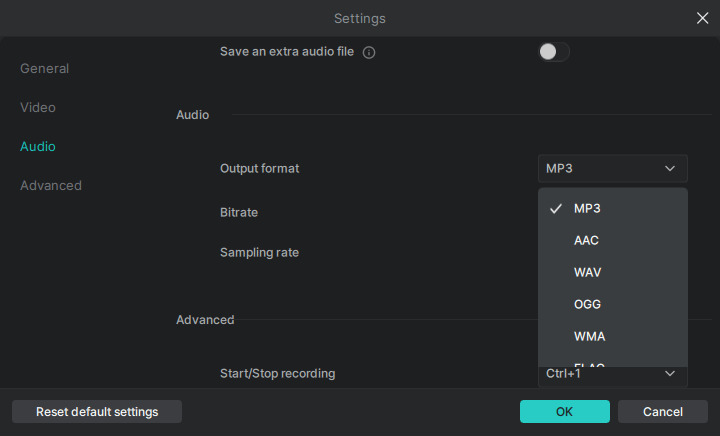
Paso 3. Para grabar audio de YouTube en su computadora, elija Sonido del Sistema entre las opciones y luego haga clic en REC.

Paso 4. Después de capturar el contenido de audio deseado, haga clic en Detener.

Paso 5. Revise el archivo MP3 en la lista de grabaciones.

Captura MP3 de YouTube Directamente
Herramienta: SurFast Video Downloader
Otro método altamente efectivo para capturar MP3 de YouTube es descargando directamente YouTube a MP3 utilizando un descargador de audio de YouTube como SurFast Video Downloader. Esta herramienta te permite extraer audio de videos de YouTube y descargar música de YouTube y YouTube Music. Tienes la flexibilidad de elegir entre MP3 o WAV como formato de destino, satisfaciendo tus necesidades específicas para guardar YouTube en MP3.
Comparado con grabar sonido desde YouTube, descargar audio de YouTube a MP3 resulta ser más ahorrador de tiempo. Con esta aplicación, no necesitas esperar por toda la duración del audio, y puedes descargar múltiples archivos de audio simultáneamente. Si deseas capturar varias canciones o archivos de audio de YouTube, usar SurFast Video Downloader es sin duda la mejor opción.
Para capturar MP3 de YouTube:
Paso 1. Copia el enlace de YouTube del que deseas capturar el audio y pégalo en SurFast Video Downloader.

Paso 2. Espera a que la herramienta cargue las opciones de descarga automáticamente. Dado que necesitas capturar el audio de YouTube, cambia a una de las pestañas de Audio, que incluyen MP3 y WAV, y elige la calidad de audio que necesitas. Luego haz clic en Descargar.

Paso 3. Después del proceso de descarga, podrás verificar fácilmente el archivo de audio de YouTube en tu computadora.

Graba desde YouTube a MP3 en línea de forma gratuita
Herramienta: Chrome Audio Capture
Si prefieres evitar instalaciones de software, hay una herramienta en línea conveniente disponible para grabar YouTube a MP3. Puedes utilizar la extensión de grabación de audio llamada Chrome Audio Capture, que te permite grabar audio de YouTube en formato MP3 o WAV directamente desde tu navegador, y es completamente gratis de usar.
Es importante tener en cuenta que Chrome Audio Capture puede no ser adecuado para grabar audio de más de 20 minutos, ya que puede tener dificultades para guardar correctamente el archivo de audio. Sin embargo, si tu intención es grabar música de YouTube, Chrome Audio Capture puede satisfacer eficazmente tus necesidades.
Para grabar desde YouTube a MP3 en línea:
Paso 1. Agrega Chrome Audio Capture a tu navegador Chrome y anclalo en la barra de herramientas.
Paso 2. Abre otra pestaña para visitar YouTube y reproducir el contenido multimedia del que deseas capturar el audio.
Paso 3. Cuando estés listo para grabar, haz clic en el grabador de audio de la barra de herramientas y elige Comenzar Captura.
Paso 4. Para finalizar la grabación, haz clic en Guardar Captura en la ventana.
Paso 5. Haz clic en Guardar Captura nuevamente en la nueva página.
Paso 6. Renombra la grabación, selecciona la carpeta de destino y haz clic en Guardar.

Conclusión
Para ser honesto, extraer MP3 de YouTube es mucho más fácil a través de la descarga que mediante la grabación. Si su necesidad va más allá de grabar audio de YouTube y a menudo se encuentra necesitando grabar tanto video como audio de diversas fuentes en su computadora, el uso de un grabador de video y audio completo como SurFlex Screen Recorder es la opción preferida.
Sin embargo, si tu objetivo principal es capturar audio específicamente de YouTube y sitios similares, utilizar un descargador de video y audio dedicado se adaptará mejor a tus necesidades.
Sobre el autor
Artículos relacionados
-
Cómo grabar voz en una computadora portátil en Windows 10, 11 y más
Aquí están los simples consejos para grabar sonido de micrófono. Puedes utilizar cualquiera de ellos para grabar voz en una laptop sin dificultad.
Myra Xian Actualizado el -
Cómo grabar voz en Android: La guía definitiva
En esta guía, aprenderás tres formas de grabar audio en Android para capturar el sonido del micrófono. Elige la que prefieras para aplicarla.
Myra Xian Actualizado el -
Cómo grabar audio de YouTube con Audacity
Conocerás los pasos para grabar audio de YouTube con Audacity en tu computadora. Revisa los detalles y captura el audio de YouTube con facilidad.
Myra Xian Actualizado el

